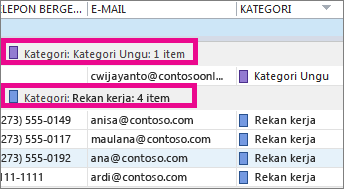Daftar kontak menjadi sedikit lebih besar? Cara tercepat untuk menata kontak Adalah berdasarkan warna—seperti biru untuk rekan kerja, merah untuk keluarga dan teman, dan hijau untuk organisasi dan anggota komunitas. Gunakan kategori warna bawaan atau buat kategori Anda sendiri, dan ganti namanya menjadi sesuatu yang bermakna (seperti "Rekan kerja" dan bukan "Biru"). Lalu urutkan menurut warna untuk fokus pada kontak yang Anda inginkan.
Kategori warna bawaan meliputi biru, oranye, ungu, merah, kuning, dan hijau. Untuk menambahkan kontak yang sudah ada ke salah satu kategori ini:
-
Klik Orang.
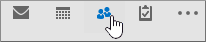
Jika Anda melihat ikon dan bukan kata-kata, Anda bisa mengklik ikon Orang atau gunakan tips di bawah ini untuk mengubah apa yang Anda lihat.
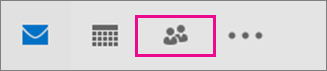
Tips: Untuk mengubah opsi navigasi dari ikon menjadi kata-kata, klik tiga titik di samping ikon, klik Opsi Navigasi...,dan kosongkan Navigasi Ringkas.
-
Klik kanan kontak yang ingin Anda kategorikan, klik Kategorikan,lalu klik warna yang Anda inginkan.
-
Untuk mengetahui kategori kontak yang telah ditetapkan, di daftar kontak Anda( Tampilkan > Tampilan Saat Ini >Ubah Tampilan > Daftar), gulir ke kanan untuk melihat kolom Kategori. Kategori apa pun yang ditetapkan akan muncul di sana.
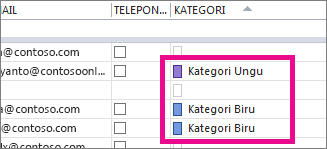
Tips:
-
Saat membuat kontak,Anda juga dapat menetapkannya ke kategori warna. Saat mengisi semua informasi kontak baru di kotak Kontak, klik Kategorikan, lalu pilih kategori yang Anda inginkan.
-
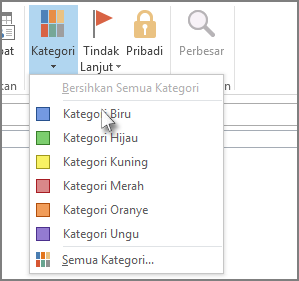
-
Mengubah nama kategori warna
Untuk membantu Anda mengingat untuk apa kategori warna itu, Anda bisa mengubah namanya menjadi sesuatu yang lebih bermakna. Misalnya, jika Anda menggunakan Kategori Biru untuk rekan kerja, Anda bisa mengganti namanya menjadi Rekan Kerja.
-
Klik Orang > Beranda > Kategori > Semua Kategori.
-
Klik kategori yang ingin Anda ganti namanya, lalu klik Ganti Nama.
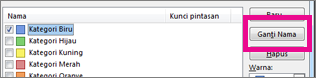
-
Ketikkan nama kategori baru Anda.
Tips: Untuk memudahkan menambahkan kontak ke kategori ini, pilih pintasan di bawah Tombol Pintasan. Lalu, saat berikutnya Anda ingin menetapkan kontak ke kategori ini, pilih kontak dalam daftar kontak dan tekan tombol pintasan.
Membuat kategori warna
Ingin menggunakan warna yang berbeda untuk sebuah kategori? Cukup buat.
-
Klik Orang > Beranda > Kategori >Semua Kategori.
-
Klik Baru,ketik nama yang ingin Anda gunakan, lalu klik panah di samping kotak Warna untuk memilih warna Anda.
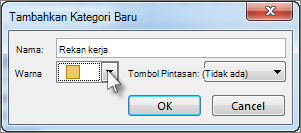
Tips: Untuk memudahkan menambahkan kontak ke kategori ini, pilih pintasan di bawah Tombol Pintasan. Lalu saat berikutnya Anda ingin menetapkan kontak ke kategori ini, pilih kontak dalam daftar kontak dan tekan tombol pintasan.
Mengurutkan kontak menurut kategori warna
Setelah menetapkan kategori warna ke orang, Anda dapat mengurutkan kontak berdasarkan warna dengan cepat untuk melihat yang diinginkan.
-
Klik Orang.
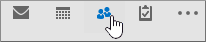
-
Klik Beranda,lalu dalam grup Tampilan Saat Ini, klik Daftar.
-
Gulir ke sebelah kanan daftar kontak Anda untuk melihat kolom Kategori.
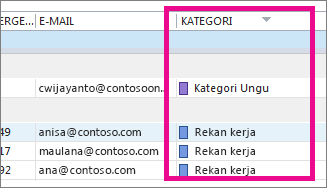
-
Klik header kolom Kategori untuk mengurutkan daftar menurut warna. Untuk setiap kategori, Anda akan melihat subjuat dengan daftar semua kontak dalam kategori itu.